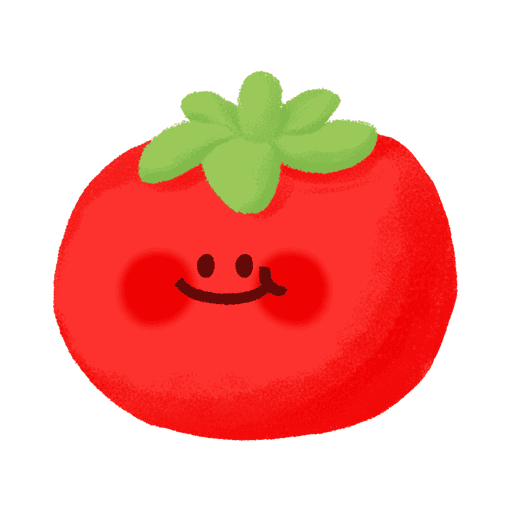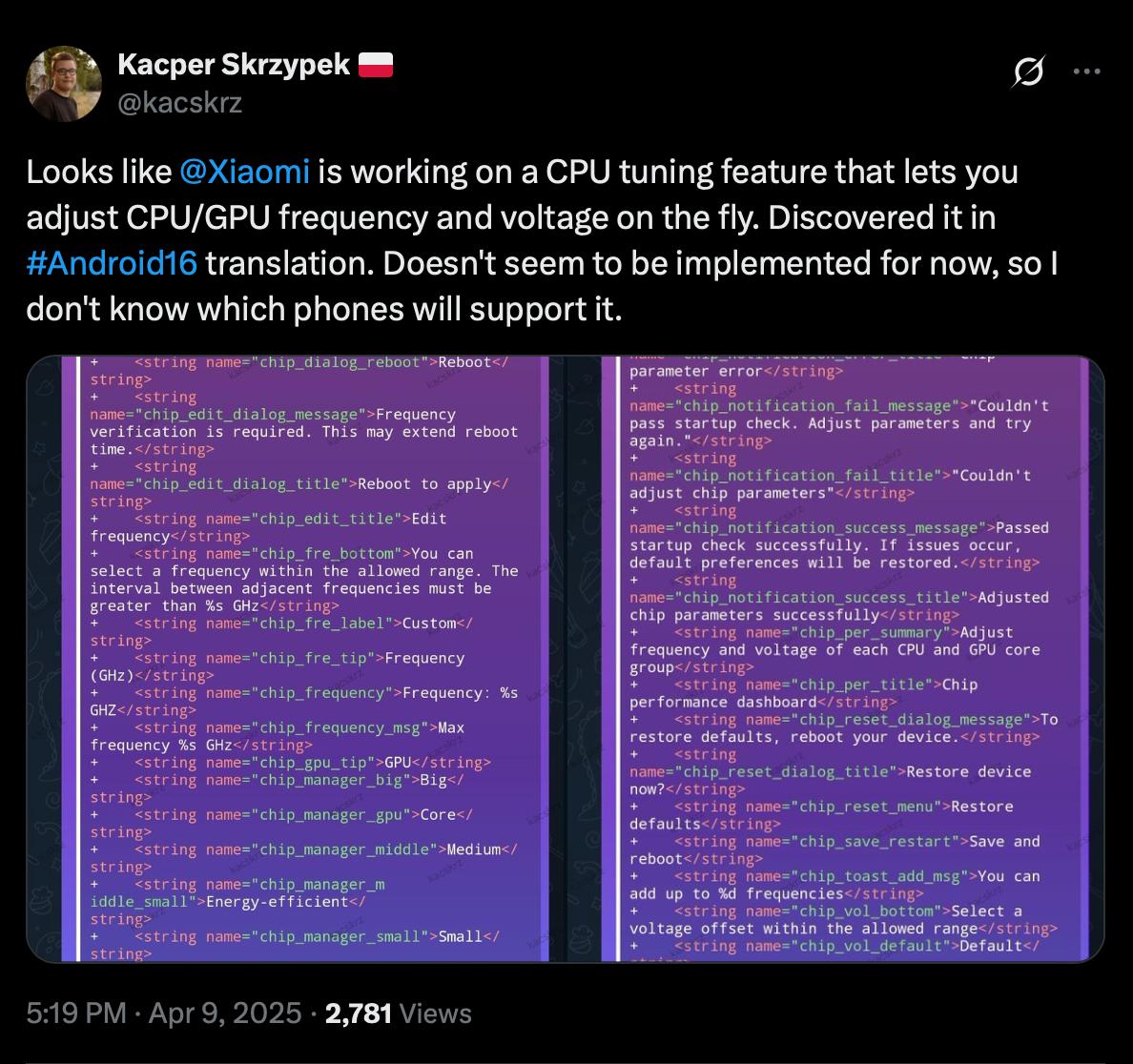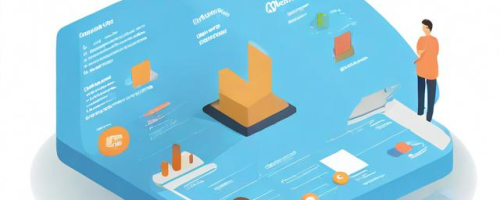暂未设置文章
Windows10 系统怎么删除输入法
资讯 0
在 Windows10 系统中,有时我们可能需要删除不再使用的输入法,以优化系统性能或满足个人使用习惯的变化。下面将详细介绍在 Windows10 系统中删除输入法的步骤和相关注意事项。

一、通过“设置”删除输入法
1. 点击屏幕左下角的 Windows 图标,打开“设置”窗口。可以通过鼠标点击或按下 Windows 键 + I 快捷键来快速打开设置。
2. 在设置窗口中,选择“时间和语言”选项。这将打开与语言和时间相关的设置页面。
3. 在“时间和语言”页面中,点击左侧的“语言”选项,右侧会显示已安装的语言和输入法。
4. 找到要删除的输入法,点击其对应的“选项”按钮(通常是三个点的图标)。在弹出的菜单中,选择“删除”选项。
5. 系统会弹出确认删除的对话框,点击“是”按钮以确认删除操作。请注意,某些输入法可能是系统默认的或与其他系统组件相关,删除这些输入法可能会影响系统的正常功能,因此在删除之前请确保该输入法不是必要的。
二、通过控制面板删除输入法
1. 按下 Windows 键 + X 快捷键,弹出系统快捷菜单,选择“控制面板”选项。
2. 在控制面板窗口中,查看“类别”视图或“大图标”视图,找到并点击“时钟、语言和区域”图标。
3. 打开“时钟、语言和区域”设置页面后,点击“语言”选项。
4. 在“语言”页面中,点击左侧的“更改语言选项”链接。
5. 在弹出的“文本服务和输入语言”对话框中,找到要删除的输入法,选中它,然后点击“删除”按钮。
6. 同样,系统会弹出确认删除的对话框,点击“是”按钮完成删除操作。
三、注意事项
1. 系统默认输入法通常不能直接删除,因为它是系统正常运行所必需的。如果尝试删除系统默认输入法,系统可能会提示错误或无法删除。
2. 某些输入法可能与特定的应用程序或功能相关联,如果删除这些输入法,可能会导致相关应用程序无法正常使用输入法。在删除之前,建议先了解该输入法的用途和相关应用程序。
3. 有些输入法是通过系统更新或第三方软件安装的,删除这些输入法可能需要先卸载相关的软件或更新。在进行删除操作之前,请确保已经备份了重要的数据和设置,以防万一。
4. 如果在删除输入法过程中遇到问题,例如删除按钮不可用或删除后输入法仍然存在,可以尝试重启计算机,有时系统缓存问题可能会导致删除操作失败。
删除 Windows10 系统中的输入法是一个相对简单的操作,但需要谨慎进行,避免误删必要的输入法或导致系统出现问题。通过上述两种方法,你可以轻松地删除不需要的输入法,优化你的 Windows10 系统使用体验。
本网站部分资源来自网络,仅供大家学习参考,请与24小时之内删除 软件无法下载或下载后无法使用,请点击报错,谢谢!